2022.07.01
亮晶晶眼睛的畫法

今天要介紹使用MediBang Paint(PC版),畫出亮晶晶眼睛的方法。
以下是完成後的插畫。
今天將會將焦點放在眼睛的畫法!

Index
〈1〉關於圖層
主要使用3~4個圖層。
・線稿圖層
・效果圖層(需要的話)
・上色圖層
・底色圖層
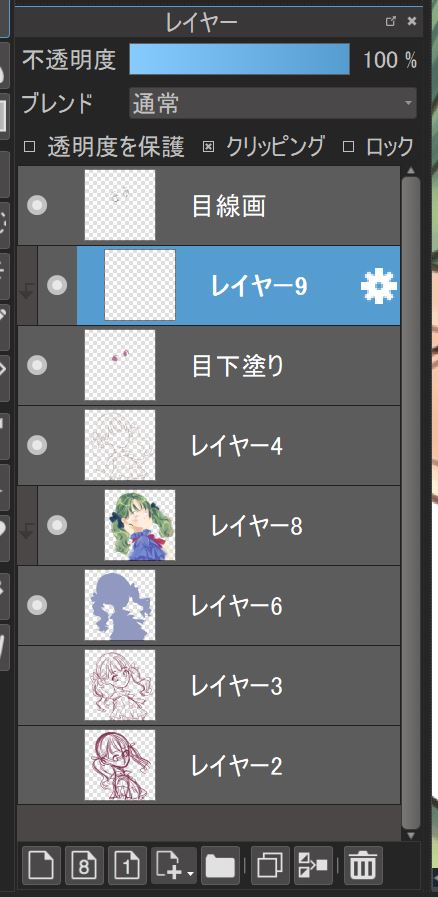
以上是所有使用的圖層。「目 下塗り」(眼睛 底色)以上為眼睛的圖層。
〈2〉上色
1.底色
在線稿圖層下方新增圖層(底色圖層)。
包含睫毛全部都塗上顏色(什麼色都可以)。

2.基底
在底色圖層上新增圖層(上色圖層)→剪裁遮色。
使用預計呈現的眼睛顏色(本次為紅色)塗滿,下面塗成黃色製造漸層感。
使用「水彩」筆刷。


3.漸層
接下來,一邊製造更深的漸層一邊上色。
首先畫出眼睛正中央的瞳孔。
使用比起底色的紅再深一點的顏色。

讓眼睛上方顏色最深,慢慢疊加顏色。
此時僅使用上色圖層。
在同一圖層上疊加顏色更容易製造出漸層感。


4.光的反射
在眼睛上方畫上光的反射。
先使用比較暗的顏色開始描繪→彩度低的藍紫色從上開始塗。
此時,新增紫色讓暗色留在邊緣。


5.睫毛
開始塗睫毛。
為了讓正中央顏色更暗增加漸層。


6.打亮
畫上打亮。
畫面一下就變得亮眼,這步驟畫起來果然最開心。
加入白色前,使用彩度高的粉紅色描繪→塗上白色但記得讓邊緣留下粉色。
想讓這邊的打亮更俐落,使用「筆」。
「筆」以外,也可以使用其他邊緣很分明的筆刷。


再增加更明顯的色調。
使用彩度高的不同色調的顏色增加豐富度。
這次加入黃綠色。
比起加上白色增加了更輕飄飄的感覺,使用「水彩」筆刷。


7.効果
在上色圖層上新增圖層(效果圖層=圖層10),並使用「發光」剪裁遮色。
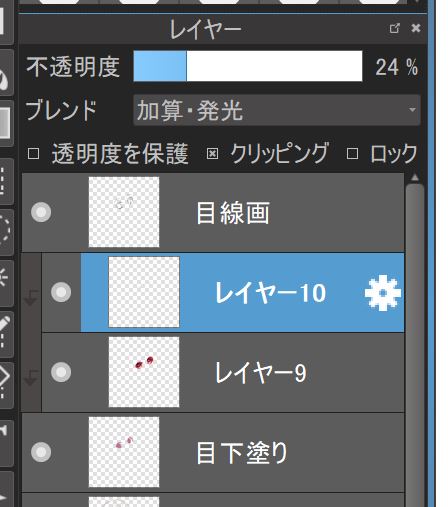
眼睛下方,加入黃色圓形的光。
不調整的話顏色會太強烈,因此下降透明度。

8.調整線稿的顏色
最後變更眼睛線稿的顏色,讓整體更融合。
在線稿圖層(眼睛 線稿)的上面新增圖層(圖層11)並剪裁遮色。
為了讓眼睛外側的顏色更明亮,變更成茶色或橘色。


比起黑色線,現在整體的線都更融合於畫中了。
這樣就完成眼睛的上色了。
〈3〉完成
最後調整色調並稍微修飾一下。
本次使用水彩筆刷來畫線稿,所以整體呈現輕飄飄的感覺。
如果想要讓整體更分明的話,可以使用濾鏡功能的「unsharp mask」。
這樣就完成了!

(文・圖/りーりん)
*twitter @ichidanmepile
*instagram @ichidanmepile
*web site https://ri-rin.jimdosite.com/
\ We are accepting requests for articles on how to use /























